He aquí cómo y cómo convertir Enrutador VDSL de TP-Link VN020-F3 a mi punto de acceso De forma sencilla y sencilla.
Nombre del enrutador: TP-Link VDSL
Modelo de enrutador: VN020-F3
la empresa fabricante: TP-Link
¿Cómo se obtiene un enrutador? TP-Link VDSL ¿El nuevo modelo VN020-F3?
Como suscriptor de Telecom Egypt y propietario de la marca WE, puede obtenerlo y pagar un estimado de 5 libras y 70 piastras, un extra en cada factura mensual de Internet.
También puede aprender sobre Cómo configurar los ajustes del enrutador TP-Link VN020-F3 en WE.
Este enrutador es la cuarta versión de los tipos de enrutador Ultrarrápido que desactiva la propiedad de VDSL Los cuales fueron propuestos por la empresa y son: enrutador hg 630 v2 و enrutador zxhn h168n v3-1 و Enrutador DG 8045.
Cómo convertir TP-Link VDSL Router VN020-F3 en un punto de acceso
- Primero, antes de comenzar los pasos de configuración, conecte el enrutador a su computadora o computadora portátil, cableado a través de un cable Ethernet o de forma inalámbrica a través de una red Wi-Fi, como se muestra en la siguiente figura:
Cómo conectarse al enrutador
Nota IMPORTANTE : Si está conectado de forma inalámbrica, deberá conectarse a través de (SSID) y la contraseña de Wi-Fi predeterminada para el dispositivo, encontrará estos datos en la etiqueta en la parte inferior del enrutador. - En segundo lugar, abra cualquier navegador como Google Chrome En la parte superior del navegador, encontrará un lugar para escribir la dirección del enrutador. Escriba la siguiente dirección de página del enrutador:
Aparecerá la página de inicio de sesión del enrutador
3. Inicie sesión en la configuración del Enrutador VDSL de TP-Link - VN020-F3

- Escriba el nombre de usuario Nombre de usuario = Admin letras pequeñas .
- y escribe كلمة المرور Que puede encontrar en la parte posterior del enrutador = Contraseña Tanto las letras minúsculas como las mayúsculas son iguales.
- Entonces presione iniciar sesión.
4. Configure los ajustes de Wi-Fi para el enrutador VDSL de TP-Link VN020-F3
Para crear una red Wi-Fi y una contraseña para el enrutador que desea transferir al punto de acceso, simplemente siga estos pasos:
- Haz clic en mí Básico> Entonces presione Inalámbrica.
- Nombre de red (SSID): Nombre de la red wifi.
- Ocultar SSID : Coloque una marca de verificación delante para ocultar la red Wi-Fi.
- contraseña: Contraseña de Wi-Fi en frente de la caja.
- Entonces presione ahorrar Para guardar los datos modificados.
5. Cambie la dirección de la página del enrutador TP-Link VDSL VN020-F3 a otra IP
Lo que significa que se cambia a una dirección diferente a ( 192.168.1.1 (para que no entre en conflicto con la dirección de la página del enrutador principal o principal, deje que se cambie, por ejemplo, a) 192.168.1.100 ).
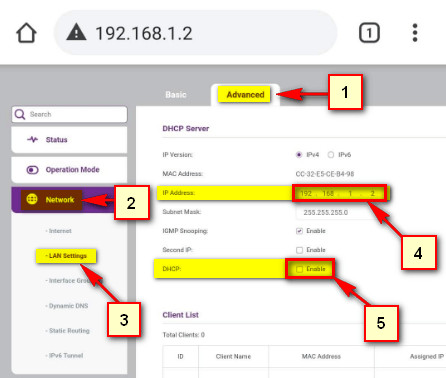
Para cambiar la dirección de la página del enrutador TP-Link VDSL VN020-F3 Sigue el siguiente camino
- Haz clic en mí Avanzado
- Luego presione> Nuestra red
- Luego presione> Configuración de LAN
- luego a través Dirección IP
cambiar el Dirección IP enrutador de (192.168.1.1) a mi (192.168.1.100).
- Luego deshabilite el DHCP servidor.
Desplácese hacia abajo un poco hasta Configuración DHCP Entonces hazlo quitar la marca de verificación frente a la plaza DHCP - Entonces presione Guardar para guardar los datos.
Aquí hay otro ejemplo de la página completa del Enrutador VDSL de TP-Link VN020-F3 solo con fines ilustrativos.
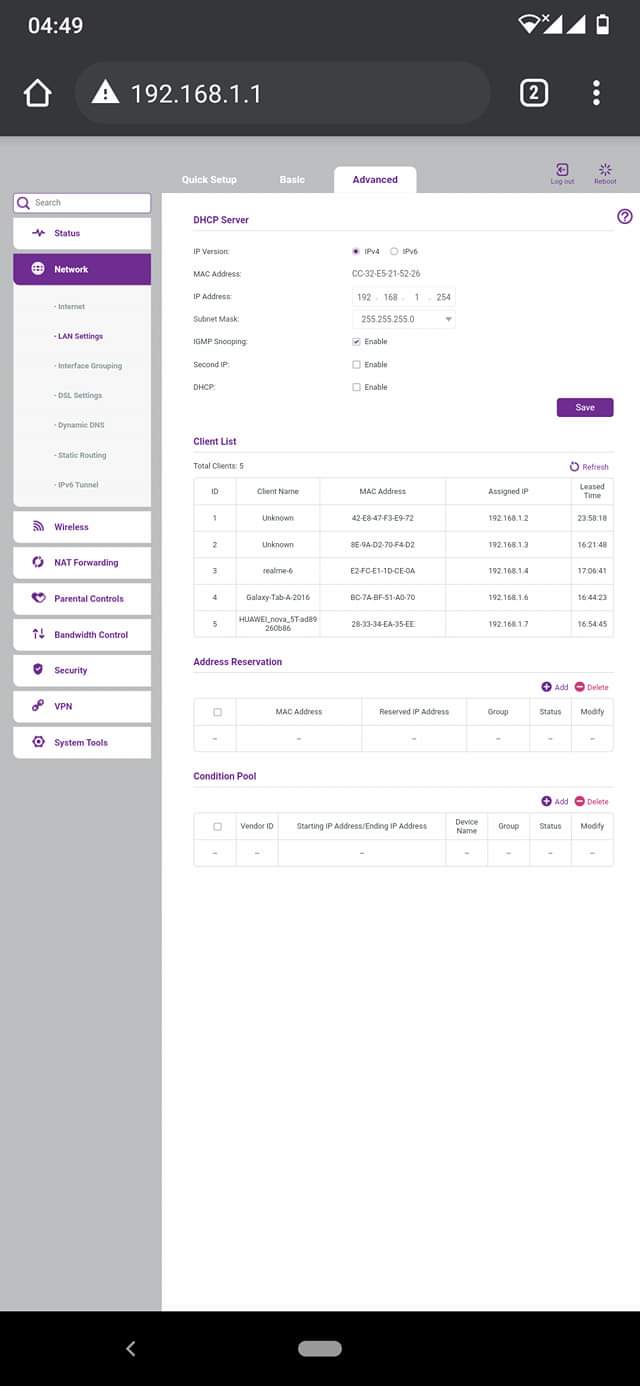
Luego, el enrutador se reiniciará, o puede reiniciar el enrutador,
Luego, conecte el enrutador con un cable de Internet desde cualquiera de sus cuatro salidas que diga LAN a cualquier salida que también diga Lan en el enrutador principal.
Por lo tanto, si Dios quiere, se ha convertido un enrutador TP-Link VDSL VN020-F3 A un extensor de red Wi-Fi, señal Wi-Fi o punto de acceso.
Todo lo que tienes que hacer es probar el servicio.
También puede estar interesado en aprender sobre: Cómo solucionar un problema de Internet lento و Cómo solucionar el problema de Internet no funciona
و Cómo solucionar el problema del servicio de Internet inestable و Conozca la nueva aplicación My We, versión 2020
Esperamos que este artículo le resulte útil sobre cómo convertir el enrutador TP-Link VDSL VN020-F3 en punto de acceso. Comparta su opinión en el cuadro de comentarios a continuación.





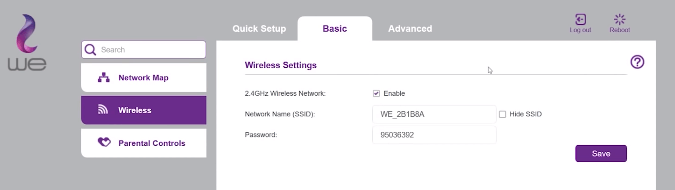






todo recibido
¿Es posible convertir el enrutador VDSL a VN020-F3?
Trabajar para una empresa de telecomunicaciones o cualquier otra empresa.